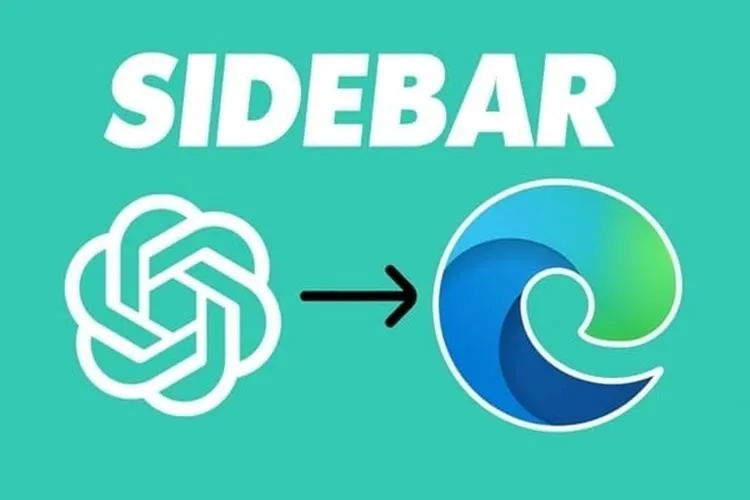Cách thêm ChatGPT vào thanh Sidebar trên Microsoft Edge sẽ giúp bạn truy cập vào công cụ AI này nhanh hơn thay vì sử dụng như trước đây. Để làm được điều này, bạn có thể tham khảo ngay bên dưới.
ChatGPT hiện tại đang phổ biến trên toàn thế giới khi công cụ AI này đem lại lợi ích cho sự phát triển trong tương lai. Nếu bạn đang sử dụng trình duyệt Microsoft Edge, bạn có thể sử dụng ChatGPT nhanh hơn trước khi thêm nó vào thanh Sidebar để truy cập và đăng nhập sử dụng khi cần. Dưới đây là các bước chi tiết cách thêm ChatGPT vào thanh Sidebar trên Microsoft Edge, cùng theo dõi nhé.
Bạn đang đọc: Mách bạn cách thêm ChatGPT vào thanh Sidebar trên Microsoft Edge để truy cập nhanh hơn
Cách thêm ChatGPT vào thanh Sidebar trên Microsoft Edge
Với việc ghim ChatGPT hoặc một trang web nào khác vào thanh Sidebar sẽ giúp bạn truy cập chúng nhanh hơn trên Edge thay vì phải tìm kiếm và truy cập như trước. Cụ thể như sau:
Bước 1: Mở Microsoft Edge trên máy tính lên > Lúc này ở thanh Sidebar, bạn chọn dấu + để tiến hành thêm > Ở mục Customize, bạn nhập vào ô tìm kiếm từ khóa ChatGPT và chọn vào mục đầu tiên.
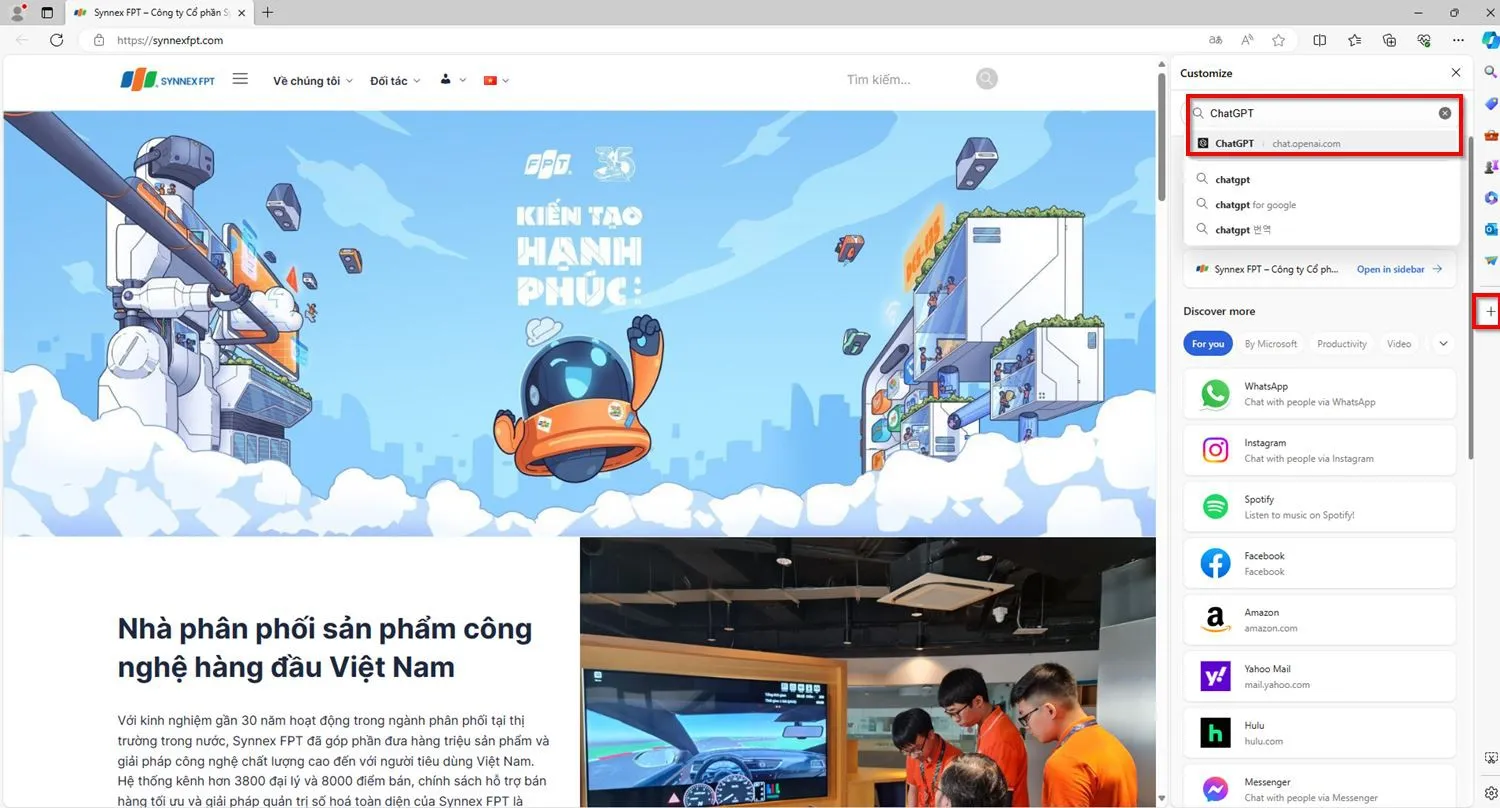
Bước 2: Sau đó, bạn sẽ nhìn thấy biểu tượng của ChatGPT sẽ nằm ở trên dấu + của thanh Sidebar > Tiếp đến, bạn nhấn chuột phải vào ChatGPT và chọn mục Pin to sidebar hoặc chọn biểu tượng Ghim bên trên là hoàn tất việc thêm ChatGPT vào thanh sidebar.
Tìm hiểu thêm: Cách tạo hình nền PowerPoint đơn giản để thuyết trình hay hơn
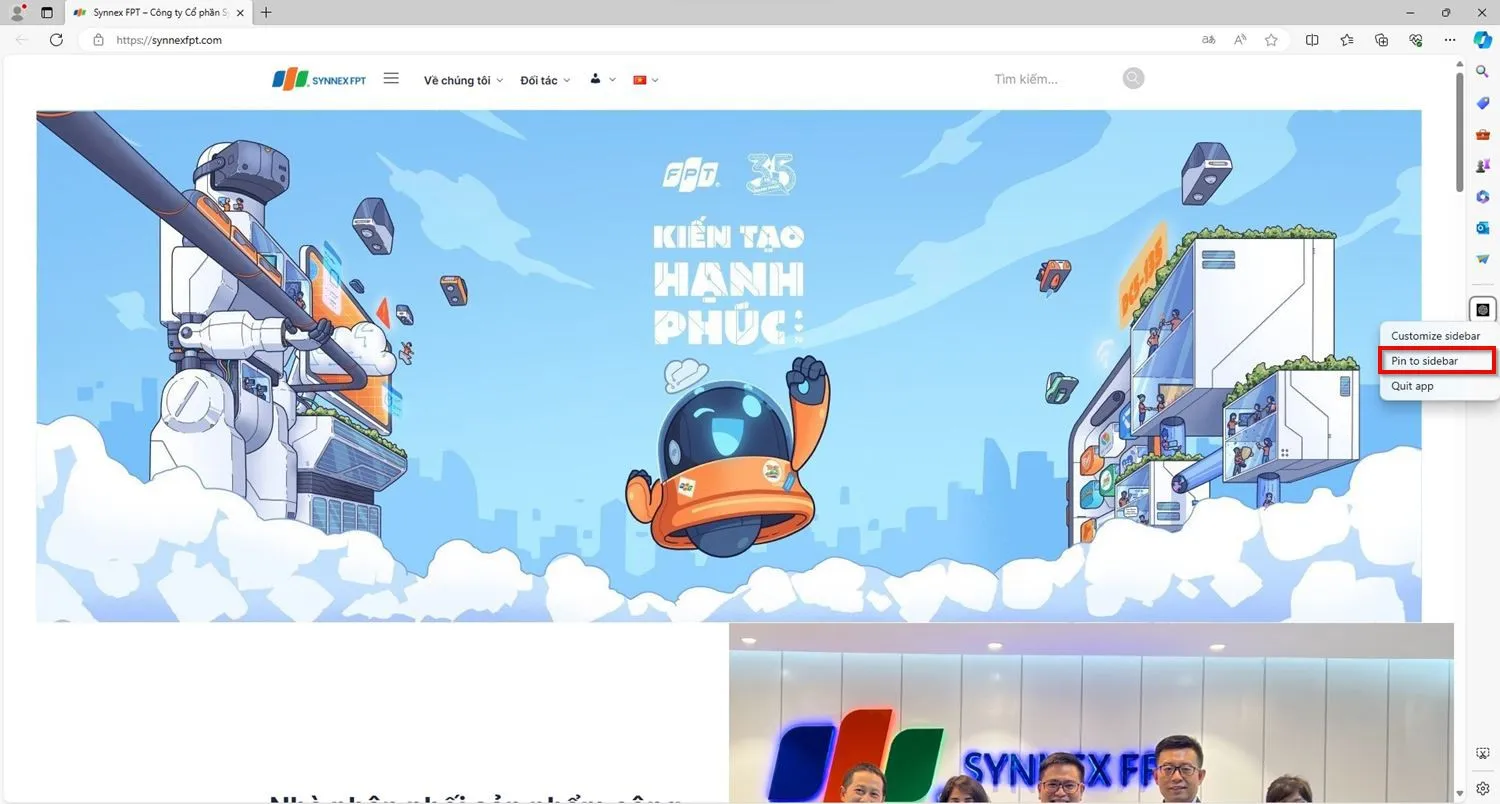
>>>>>Xem thêm: Cách liên kết tài khoản Mocha với Facebook vô cùng nhanh chóng
Sau đó khi mở Microsoft Edge lên và sử dụng, bạn sẽ thấy và dễ dàng truy cập ChatGPT. Hy vọng cách này sẽ giúp bạn có trải nghiệm tiện lợi và nhanh chóng hơn. Blogkienthuc.edu.vn chúc bạn thực hiện thành công. Đừng quên theo dõi trang Thủ thuật của Blogkienthuc.edu.vn để xem thêm những mẹo hay khác nhé.
Xem thêm:
- Microsoft Edge WebView2 Runtime là gì? Cách hoạt động như thế nào?
- Cách để Edge trên iPhone đọc văn bản cực hay mà không phải ai cũng biết
Tại Blogkienthuc.edu.vn, bạn có thể lựa chọn các sản phẩm công nghệ phù hợp với mình như điện thoại, máy tính bảng, laptop, phụ kiện… Mua ngay các mẫu loa để sử dụng cho gia đình hoặc những chuyến dã ngoại tại đây:
- Loa giá tốt